Używasz systemu Windows 11 i ostatnio zacząłeś otrzymywać błąd Windows Update - Błąd aktualizacji 0x800700a1 podczas sprawdzania stanu aktualizacji systemu Windows? W tym artykule pokażemy kilka różnych rzeczy, które możesz zrobić, aby rozwiązać problem i przywrócić zdolność systemu Windows 11 do automatycznej aktualizacji.

Problemy z aktualizacją systemu Windows to prawdopodobnie najczęstsze błędy, które napotkasz w systemie Windows 11 i na szczęście są jednymi z najłatwiejszych do naprawienia (w większości przypadków). Podczas gdy większość ludzi zakłada, że Windows 11 będzie zupełnie nowym systemem operacyjnym, ze zdziwieniem dowiadują się, że jest to zasadniczo tylko nowa wersja systemu Windows 10. Oznacza to, że większość problemów występujących w systemie Windows 10 występuje również w systemie Windows 11 plus pojawia się w nim kilka nowych.
Dobrą wiadomością jest to, że możesz użyć wielu tych samych narzędzi i procesów, których używałeś w przeszłości, aby rozwiązać podobne problemy w systemie Windows 10. Jeśli nie próbowałeś wcześniej rozwiązać tych problemów, nie musisz się martwić – poniżej znajdziesz wszystkie szczegółowe kroki dla każdej potencjalnej poprawki. Upewnij się tylko, że masz wystarczająco dużo miejsca i zrestartowałeś modem/router internetowy oraz komputer przed rozpoczęciem poniższych kroków. Najczęściej samo to działanie, rozwiąże większość problemów związanych z aktualizacją.
Jak naprawić błąd aktualizacji 0x800700a1 w systemie Windows 11?
Naprawdę szybkim i łatwym sposobem rozwiązania błędu 0x800700a1 w systemie Windows 11 jest uruchomienie narzędzia do rozwiązywania problemów z Windows Update.
- Otwórz aplikację Ustawienia, naciskając klawisz Windows + I.
- Następnie pozostań na karcie System i kliknij Rozwiązywanie problemów w panelu centralnym.
- Tutaj zobaczysz długą listę opcji rozwiązywania problemów, jednak ta, której szukasz, znajduje się u góry o nazwie Windows Update.
- Po prostu kliknij Uruchom obok tej opcji i postępuj zgodnie z instrukcjami wyświetlanymi przez narzędzie.
- Gdy narzędzie zakończy sprawdzanie i poprawki, powinieneś być w stanie zaktualizować swoje urządzenie.
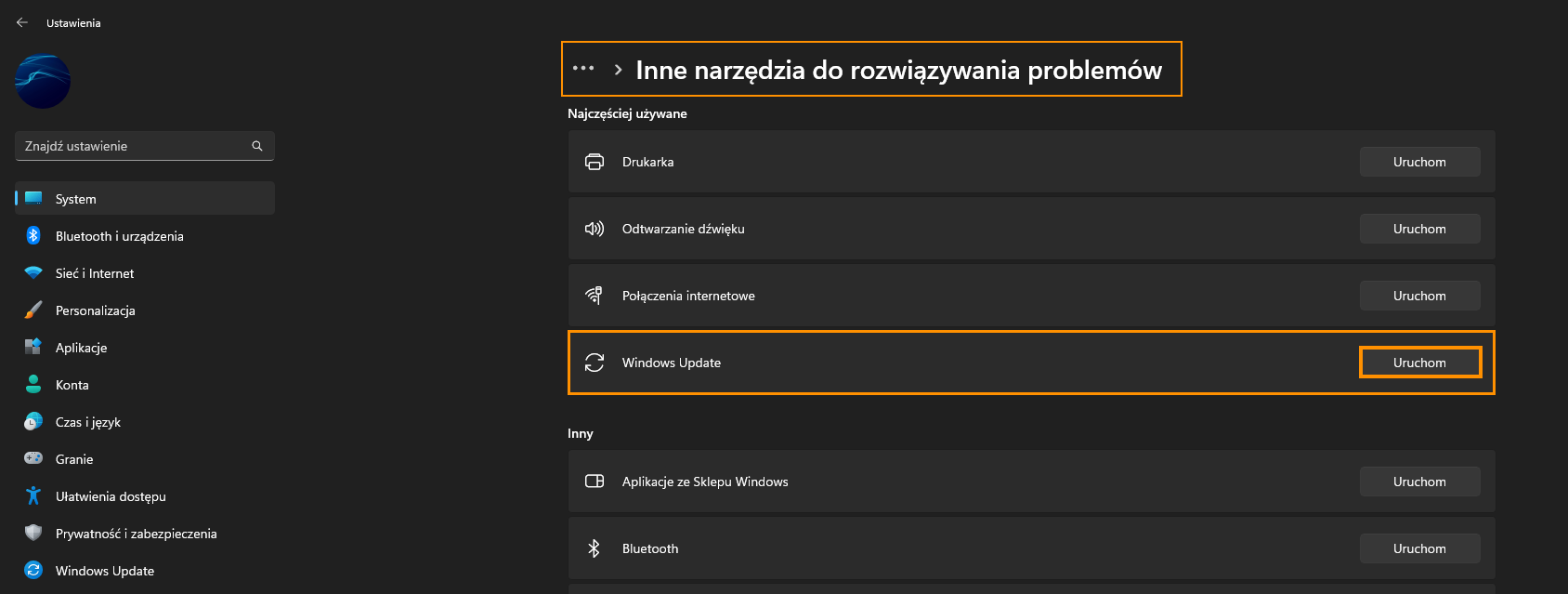
Odinstaluj ostatnią aktualizację systemu Windows.
Innym powszechnym rozwiązaniem tego problemu jest odinstalowanie poprzedniej aktualizacji systemu Windows 11 (jeśli nie było to zbyt dawno temu). Następnie spróbuj ponownie przeprowadzić proces aktualizacji. Najczęściej to rozwiązuje problem. Niektóre aktualizacje systemu Windows po prostu się nie lubią i powodują problemy. Jeśli nie jesteś pewien, jak to zrobić, zapoznaj się z poniższym artykułem.
Jak odinstalować aktualizację systemu Windows 11
Spróbuj uruchomić polecenie Windows SFC.
- Najpierw wpisz CMD w menu Start, a następnie kliknij prawym przyciskiem myszy Wiersz polecenia i wybierz Uruchom jako administrator.
- Gdy masz otwarty wiersz polecenia, wpisz następujące polecenie w wierszu polecenia i naciśnij Enter.
sfc /scannow
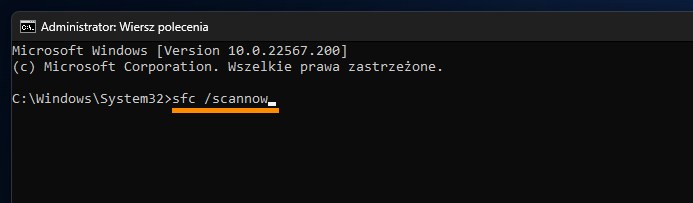
Może to zająć trochę czasu, więc bądź cierpliwy. Jeśli zostaną znalezione jakiekolwiek błędy, należy je naprawić automatycznie. Jeśli proces nie zakończy się prawidłowo Uruchom ponownie komputer w trybie awaryjnym i powtórz proces.
Napraw błąd aktualizacji 0x800700a1 w systemie Windows 11 za pomocą narzędzia DISM.
Jeśli narzędzie SFC zwróciło komunikat o błędzie, otwórz Wiersz polecenia jako Administrator, a następnie wprowadź kolejno następujące polecenia.
DISM /Online /Cleanup-Image /CheckHealth
DISM /Online /Cleanup-Image /ScanHealth
DISM /Online /Cleanup-Image /RestoreHealth

Jeśli szukasz więcej przewodników po błędach aktualizacji systemu Windows, sprawdź je wszystkie na naszej stronie. Mamy bogatą bibliotekę, która pomoże Tobie w rozwiązaniu większości problemów.
